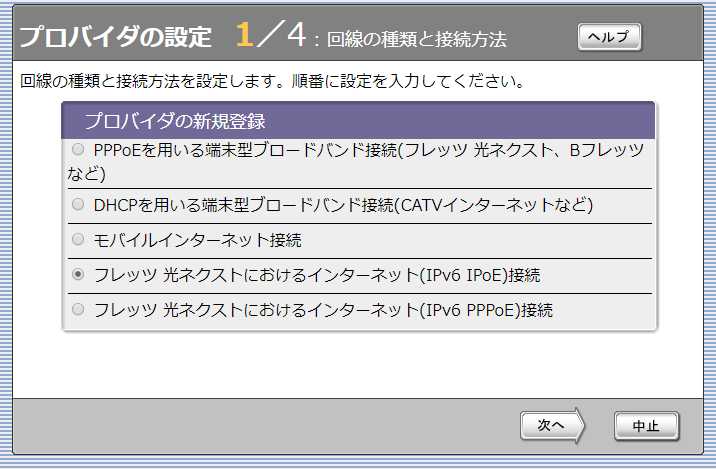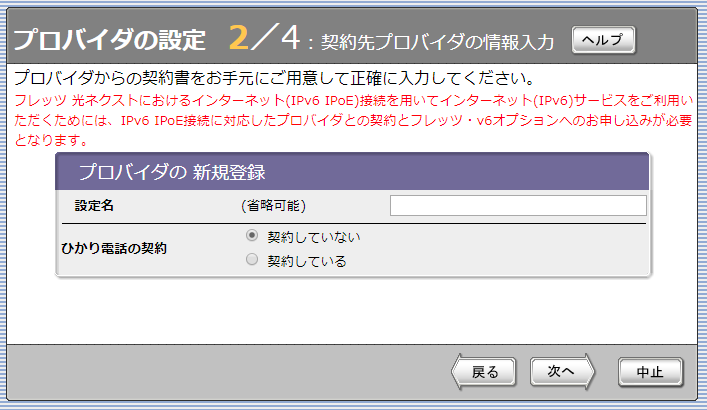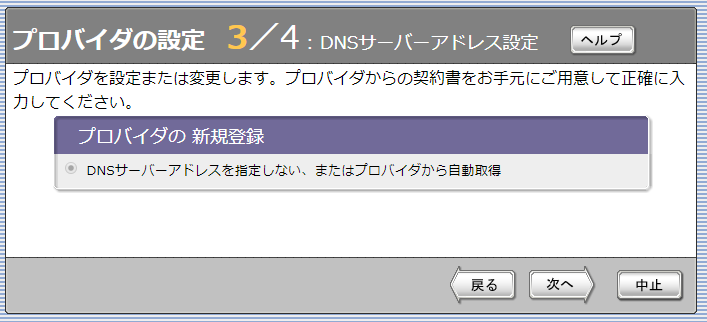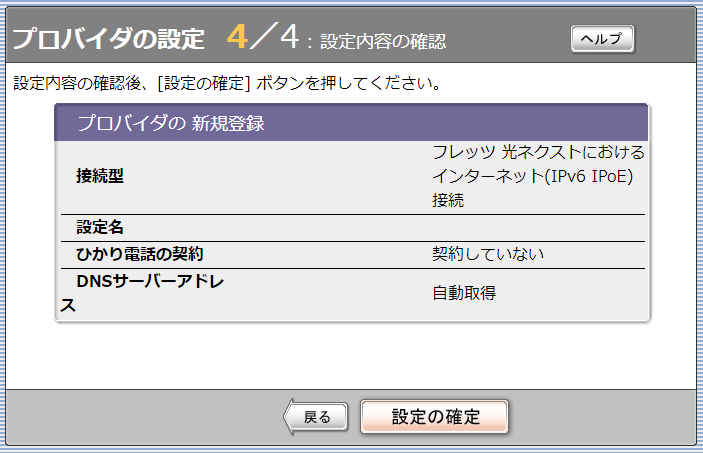ヤマハ RTX810 で自宅インターネット接続を IPv6 IPoE にした
目次
前書き
これまで自宅のインターネット接続は IPv4 PPPoE で利用していました。
回線自体はフレッツ光ネクスト マンションタイプ VDSL 方式で、理論上は最大 100Mbps の速度が出るはずなのですが、最近は平日午前中から 5Mbps 前後しか出ず、在宅勤務が快適に行えない状況になっていました。
PPPoE がボトルネックで速度が出ないという話をよく目にしていましたので、これを機に IPv6 IPoE 接続に切り替えることにしました。
これまでの構成
これまでの自宅のネットワーク構成は次のような感じでした。
- インターネット回線 : フレッツ光ネクスト マンションタイプ VDSL 方式
- プロバイダ : インターリンク ZOOT NEXT
- ルーター : Buffalo WZR-450HP (無線 LAN のアクセスポイントの機能も含む)
- 公開サーバ : なし
- 家庭内サーバ : DNS サーバ
ルーターが PPPoE セッションを張り、自宅内からインターネットへのゲートウェイになるという一般的な構成です。
特殊な点としては、家庭内専用の DNS サーバがあり、一部の PC やスマートフォンでその DNS サーバを利用するようにしていました。
新しい構成
IPv6 IPoE 接続を行えるプロバイダとして、インターリンクの ZOOT NATIVE を契約しました。(光コラボ回線にせずに単体で契約できるため。)
また、ルーターとしてヤマハの RTX810 を中古で購入しました。(1世代前の型なので安く手に入りました。)
無線 LAN のアクセスポイントは、これまで利用していたルーターをブリッジモードに切り替えて利用することとしました。
ヤマハ RTX810 の設定
ヤマハ RTX810 のファームウェアは、この時点で最新のリビジョン 11.01.34 を用いました。
LAN側の IPv4 アドレスや DHCP の設定は、これまでと同じになるように Web GUI で設定しておきました。
IPv6 IPoE 接続の設定
IPv6 IPoE 接続の設定は、Web GUI トップ画面の「プロバイダ情報の設定」メニューから簡単に行えました。
NTT 側でフレッツ光の回線自体を識別して認証するようなので、PPPoE のように接続用のユーザ名・パスワードを登録する必要はありません。
この操作により、次のような設定が追加されました。
1ipv6 prefix 1 ra-prefix@lan2::/64
2ipv6 lan1 address ra-prefix@lan2::1/64
3ipv6 lan1 rtadv send 1 o_flag=on
4ipv6 lan1 dhcp service server
5ipv6 lan2 secure filter in 101030 101031 101032 101098
6ipv6 lan2 secure filter out 101099 dynamic 101080 101081 101082 101083 101084 101085 101098 101099
7ipv6 lan2 dhcp service client ir=on
8provider lan2 name ipv6 PRV/0/4/0/0/1/1:
9ipv6 filter 101030 pass * * icmp6 * *
10ipv6 filter 101031 pass * * tcp * ident
11ipv6 filter 101032 pass * * udp * 546
12ipv6 filter 101098 reject * * * * *
13ipv6 filter 101099 pass * * * * *
14ipv6 filter dynamic 101080 * * ftp
15ipv6 filter dynamic 101081 * * domain
16ipv6 filter dynamic 101082 * * www
17ipv6 filter dynamic 101083 * * smtp
18ipv6 filter dynamic 101084 * * pop3
19ipv6 filter dynamic 101085 * * submission
20ipv6 filter dynamic 101098 * * tcp
21ipv6 filter dynamic 101099 * * udp
22dns service fallback on
23dns server dhcp lan2
WAN から LAN へのパケットフィルタリングは厳しめの設定がされていますので、ひとまずこのままにしておきます。
この時点で、ルーターやクライアント PC にはグローバルな IPv6 アドレスが割り当てられており、Google など IPv6 に対応したインターネットのサービスは利用できます。
しかし、IPv4 による通信は行えないため、ほとんどのインターネットのサイトにはまだアクセスできません。
DS-Lite のトンネル設定
今回契約したプロバイダの ZOOT NATIVE というサービスは、DS-Lite 方式で IPv4 でのインターネット通信も行えるようです。
この設定はルーターの Web GUI では行えないため、次の Web ページを参考に、コマンドで設定を行いました。(コマンドの実行自体は Web GUI 上で行えます。)
1ip route default gateway tunnel 1
2tunnel select 1
3tunnel encapsulation ipip
4tunnel endpoint address 2404:8e00::feed:100
5tunnel enable 1
※ひかり電話の契約は無いパターンの設定です。
これにより、IPv4 によるインターネット通信も行えるようになり、どのサイトにもアクセスできるようになりました。
その他
DNS サーバの指定
Windows PC から家庭内の DNS サーバを利用する場合、ネットワークアダプタの設定で DNS サーバの IP アドレスを指定しています。
今回、PC にも IPv6 アドレスが割り当てられたことで、ルーターの IPv6 アドレスに名前解決の問い合わせを行うようになっていました。
そのため、PC のネットワークアダプタの IPv6 の設定で、家庭内 DNS サーバの IPv6 アドレスを指定する必要がありました。(IPv4 の設定でも、DNS サーバの IPv4 アドレスを指定しています。)
Buffalo WZR-450HP の設定変更
WZR-450HP は物理スイッチをスライドさせることで、ルーターモードからブリッジモードに切り替えられました。
WZR-450HP の LAN 側 IP アドレスは手動で設定を行ったうえで、RTX810 と接続すれば、無線 LAN のアクセスポイントとして利用できました。
無線 LAN に接続した PC やスマートフォンからも、問題なく IPv6 でインターネットと通信できました。
DS-Lite 方式の制約
DS-Lite 方式により IPv4 でインターネットと通信を行う場合、自身のグローバル IPv4 アドレスは共用のものが動的に割り当てられます。
そのため、自宅のサーバを IPv4 で外部に公開できません。(IPv6 で公開することはできます。)
また、アクセス元 IPv4 アドレスによってネットワークレベルのアクセス制限をかけている場合、共用の IPv4 アドレスをアクセス許可してしまうと他人もアクセスできるようになってしまうため、注意が必要です。
終わりに
IPv6 やヤマハのルーターに実際に触れるのは今回が初めてでしたが、問題なく移行できて良かったです。
あとはこれで通信速度の低下が発生しないことを祈るばかりです。